最新天正结构6绘图步骤
天正结构使用教程[1]
![天正结构使用教程[1]](https://img.taocdn.com/s3/m/083ada1da76e58fafab003c0.png)
练习一.柱、基础平面图目的:熟悉TSSD 的菜单结构,初步了解轴网、柱子、梁线、基础的绘图方法。
准备工作:新建一张图形。
一.轴网1.建立矩形轴网菜单:TS 平面→轴网→矩形轴网(轴网→矩形轴网)如果用户不是初次使用TSSD 矩形轴网,程序出现提示:生成方法:1.生成新数据/2.编辑旧数据/3.使用旧数据<1>:回车程序进入到图1所示对话框,在下开中加入3*6000,左进中加入2*6000,点取确定按钮,对话框消失,命令行提示:点取轴网定位点/B-改变基点<退出>:点取轴网插入点这时,屏幕上出现图2所示轴网。
2.轴网标注菜单:TS 平面→轴网→轴网标注(轴网→轴网标注)在菜单上点取命令后,命令行出现以下提示:拾取预标轴线一侧的横断轴线[拾取点靠近起始编号]<退出>:选P1点轴线输入轴线起始编号<1>:回车拾取预标轴线一侧的横断轴线[拾取点靠近起始编号]<退出>:选P 2点轴线输入轴线起始编号<A>:回车拾取预标轴线一侧的横断轴线[拾取点靠近起始编号]<退出>:选P 3点轴线输入轴线起始编号<1>:回车拾取预标轴线一侧的横断轴线[拾取点靠近起始编号]<退出>:选P 4点轴线输入轴线起始编号<A>:回车拾取预标轴线一侧的横断轴线[拾取点靠近起始编号]<退出>:回车标注好的轴线如图2所示。
在系统的缺省情况下,轴线将被显示成点划线,如果您在绘图中经常要捕捉轴线交点,可以通过点取点划开关命令,把轴线临时显示成实线;在出图前,再用点划开关命令把轴线变成点划线。
图1矩形轴网对话框图2矩形轴网标注二.建立柱网1.方柱插入菜单:TS 平面→柱子→插方类柱(柱子→插方类柱)在菜单上点取命令后,出现图3所示对话框,在对话框中输入图3中的数据,然后点取区域按钮,这时命令行上出现提示:点取柱插入区域第一角点<退出>:图4中P1点取柱插入区域第二角点<退出>:图4中P2生成如图4柱网。
天正画图步骤教学资料
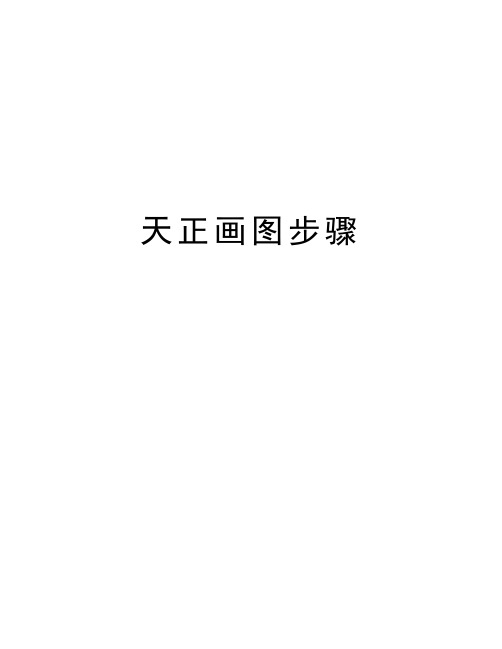
天正画图步骤1、建立轴网a、天正⑴→模板图→“直线轴网”→1生成新数据b、“特性”→修改轴线颜色及线形→Layer…DDOTE→color…red→Linetype…DOTEc、“轴网标注”d、“单轴变号”(必要时)2、绘制柱子a、天正⑴→模板图→“方柱插入”或“单插方柱”b、天正⑵→模板图编辑→“柱子参数”c、“复制”或“移动”柱子。
3、绘制剪力墙(或异型柱)a、天正⑵→ASD工具→“ASD矩形叠合”→绘剪力墙轮廓线(注:也可以用其他绘图命令绘出剪力墙的轮廓线)b、用solid命令填充剪力墙(每捕捉四点即填充一个四边形)c、“复制”、“镜像复制”、“移动”剪力墙。
4、绘制主梁线a、天正⑴→模板图→“主梁线”b、取主梁起点→键入“w”→输入梁宽数值→绘制梁线(注:“梁左偏”及“梁右偏”乃相对于绘梁时的前进方向)c、天正⑵→模板图编辑→“改变梁宽”(必要时)5、绘制次梁线a、天正⑴→模板图→“次梁线”b、键入“F”取次梁参照点→输入梁与参照点距离→键入“w”→输入梁宽数值→绘制梁线c、复制一道标注次梁位置的尺寸线→天正⑴→尺寸标注→“标注断开”→输入断开尺寸数值(右侧输正值,左侧输负值)6、梁线处理a、天正⑵→模板图编辑→“设置轮廓(实)线”→点取楼盖边线b、天正⑵→模板图编辑→“实梁变虚”7、绘制楼板钢筋a、参数设置:天正⑴→参数设置→板内布筋方式设置→取消“板内钢筋编号”→负筋尺寸界限位置“标至梁中”b、绘制正钢筋和负钢筋:天正⑵→楼板钢筋→“与梁正交正筋”或“自动长度负筋”注:可利用绘制“结构线”的方法将负筋布置整齐c、标注钢筋:天正⑵→ASD工具→“标注文字或配筋1”(或天正⑴→文字→“标注文字或配筋1”)→用鼠标右键、中键和左键三种方法标注钢筋或文字d、修改配筋:“ASD编辑文字及配筋”(必要时)8、标注梁号、板号、柱号a、梁号:天正⑵→ASD工具→“标注文字或配筋1”→用鼠标右键或左键两种方法标注文字(可批量复制后用:“ASD编辑文字及配筋”)b、板号、柱号:天正⑵→ASD工具→“标注文字或配筋2”(与“文字或配筋1 ”区别在于不去搜索梁线)9、标注细部尺寸、文字等a、天正⑴→尺寸标注→“逐点标注”b、天正⑴→文字→“文字标注”或“文字编辑”(大段的文字可以用“文件输入”)c、天正⑴→标高标号→“文字图名”或“指向索引”等。
天正CAD绘图详细步骤
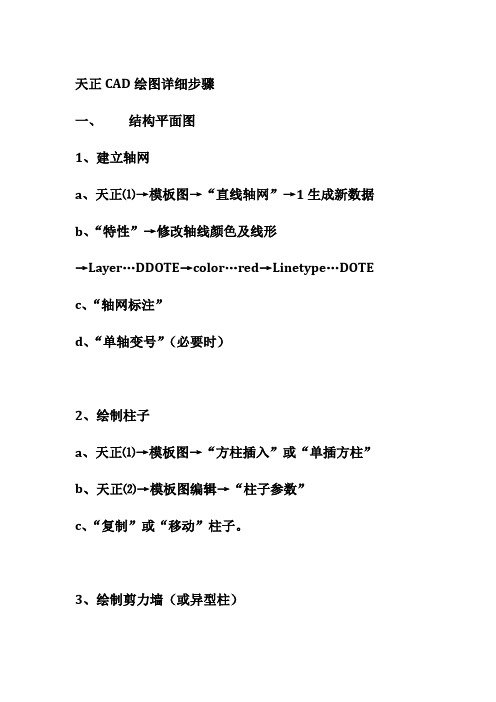
天正CAD绘图详细步骤一、结构平面图1、建立轴网a、天正⑴→模板图→“直线轴网”→1生成新数据b、“特性”→修改轴线颜色及线形→Layer…DDOTE→color…red→Linetype…DOTEc、“轴网标注”d、“单轴变号”(必要时)2、绘制柱子a、天正⑴→模板图→“方柱插入”或“单插方柱”b、天正⑵→模板图编辑→“柱子参数”c、“复制”或“移动”柱子。
3、绘制剪力墙(或异型柱)a、天正⑵→ASD工具→“ASD矩形叠合”→绘剪力墙轮廓线(注:也可以用其他绘图命令绘出剪力墙的轮廓线)b、用solid命令填充剪力墙(每捕捉四点即填充一个四边形)c、“复制”、“镜像复制”、“移动”剪力墙。
4、绘制主梁线a、天正⑴→模板图→“主梁线”b、取主梁起点→键入“w”→输入梁宽数值→绘制梁线(注:“梁左偏”及“梁右偏”乃相对于绘梁时的前进方向)c、天正⑵→模板图编辑→“改变梁宽”(必要时)5、绘制次梁线a、天正⑴→模板图→“次梁线”b、键入“F”取次梁参照点→输入梁与参照点距离→键入“w”→输入梁宽数值→绘制梁线c、复制一道标注次梁位置的尺寸线→天正⑴→尺寸标注→“标注断开”→输入断开尺寸数值(右侧输正值,左侧输负值)6、梁线处理a、天正⑵→模板图编辑→“设置轮廓(实)线”→点取楼盖边线b、天正⑵→模板图编辑→“实梁变虚”7、绘制楼板钢筋a、参数设置:天正⑴→参数设置→板内布筋方式设置→取消“板内钢筋编号”→负筋尺寸界限位置“标至梁中”b、绘制正钢筋和负钢筋:天正⑵→楼板钢筋→“与梁正交正筋”或“自动长度负筋”注:可利用绘制“结构线”的方法将负筋布置整齐c、标注钢筋:天正⑵→ASD工具→“标注文字或配筋1”(或天正⑴→文字→“标注文字或配筋1”)→用鼠标右键、中键和左键三种方法标注钢筋或文字d、修改配筋:“ASD编辑文字及配筋”(必要时)8、标注梁号、板号、柱号a、梁号:天正⑵→ASD工具→“标注文字或配筋1”→用鼠标右键或左键两种方法标注文字(可批量复制后用:“ASD编辑文字及配筋”)b、板号、柱号:天正⑵→ASD工具→“标注文字或配筋2”(与“文字或配筋1 ”区别在于不去搜索梁线)9、标注细部尺寸、文字等a、天正⑴→尺寸标注→“逐点标注”b、天正⑴→文字→“文字标注”或“文字编辑”(大段的文字可以用“文件输入”)c、天正⑴→标高标号→“文字图名”或“指向索引”等。
(整理)天正结构6绘图步骤
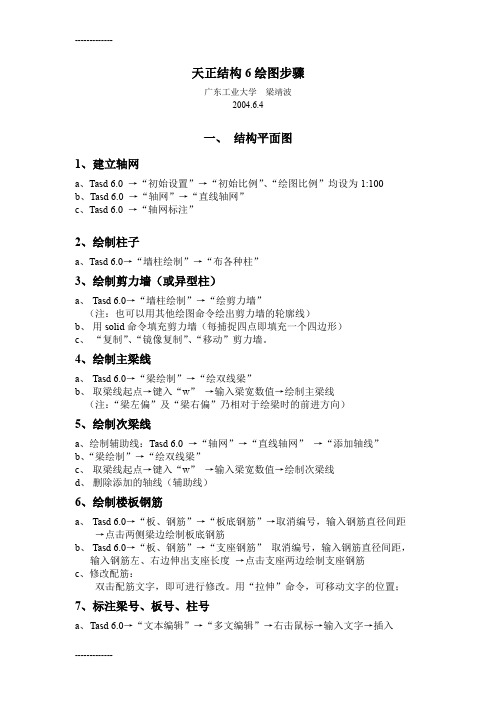
天正结构6绘图步骤广东工业大学梁靖波2004.6.4一、结构平面图1、建立轴网a、Tasd 6.0 →“初始设置”→“初始比例”、“绘图比例”均设为1:100b、Tasd 6.0 →“轴网”→“直线轴网”c、Tasd 6.0 →“轴网标注”2、绘制柱子a、Tasd 6.0→“墙柱绘制”→“布各种柱”3、绘制剪力墙(或异型柱)a、Tasd 6.0→“墙柱绘制”→“绘剪力墙”(注:也可以用其他绘图命令绘出剪力墙的轮廓线)b、用solid命令填充剪力墙(每捕捉四点即填充一个四边形)c、“复制”、“镜像复制”、“移动”剪力墙。
4、绘制主梁线a、Tasd 6.0→“梁绘制”→“绘双线梁”b、取梁线起点→键入“w”→输入梁宽数值→绘制主梁线(注:“梁左偏”及“梁右偏”乃相对于绘梁时的前进方向)5、绘制次梁线a、绘制辅助线:Tasd 6.0 →“轴网”→“直线轴网”→“添加轴线”b、“梁绘制”→“绘双线梁”c、取梁线起点→键入“w”→输入梁宽数值→绘制次梁线d、删除添加的轴线(辅助线)6、绘制楼板钢筋a、Tasd 6.0→“板、钢筋”→“板底钢筋”→取消编号,输入钢筋直径间距→点击两侧梁边绘制板底钢筋b、Tasd 6.0→“板、钢筋”→“支座钢筋”取消编号,输入钢筋直径间距,输入钢筋左、右边伸出支座长度→点击支座两边绘制支座钢筋c、修改配筋:双击配筋文字,即可进行修改。
用“拉伸”命令,可移动文字的位置;7、标注梁号、板号、柱号a、T asd 6.0→“文本编辑”→“多文编辑”→右击鼠标→输入文字→插入注:可批量复制后再编辑以加快进度。
编辑时,直接双击对象,或“文本编辑”→“多文编辑”→选择对象8、标注细部尺寸、文字等a、T asd 6.0→“尺寸编辑”→“多重标注”→连续选择标注点→鼠标右键退出→拉出尺寸线注:按提示键入“V”则改标注方向为垂直。
b、Tasd 6.0→“文本编辑”→“多文编辑”→右击鼠标→输入文字→插入c、Tasd 6.0→“符号标注”→“图名”、“剖面索引”、“引线说明”等。
(天正结构)基础绘图步骤

37.加图名、图框。检查无误后保存。
38.同理得到 其他立面。保存。
2-2剖面图
39.工程管理-楼层(或天正工具栏-剖面)-建筑剖面-选择底层平面图剖切符号-选择出现在剖面的轴线-生成剖面-制定位置,生成、保存。
40.删除楼梯间层间线、小台阶、等。
(3) CAD--工具--选项--显示--十字光标大小--调到6或7即可。
(4)天正工具栏--初始设置--绘图比例--命令行100(默认就是100)
2.直线轴网:尽量一下输完,尽量避免镜像剪切等,利于标轴号。
轴网标注:选一根横轴,其实是标与之相交的所有纵轴。注意命令行提示,注意你光标小方框选的那一边就是A或1出现的那一侧。
制个100比例的,用来往大图上复制。复制的时候别忘了居中加上柱子(CAD矩形命令)。
(这里需要注意:我们是按照轴心对称画的承台,但是柱子连同承台在A轴上是偏心的,所以我们复制到A、1轴交点后,需要向右、上各“移动”100的距离。同理。。。)
4.绘制双联(8桩)承台,可以按照12桩承台来画,之后删除多余桩,拉伸缩短承台尺寸。(注意:两柱间距的中点和大承台的形心是重合的)
6.三维观察:“3do”,
返回平面:视图-3维视图-俯视。
7.楼梯-双跑楼梯
8.镜像(根据提示,删除重复的柱子)
9.楼梯其他-台阶(可以拉伸轴标来腾出地方)
10.楼梯其他-散水(3do观察,确认一下)
11.入口处的弹簧门M1
12.房间屋顶-房间布置-布置洁具/布置隔断(先洁具后隔断)
天正结构(TAsd8.2)
1.准备工作:(1)安装天正结构8.2,提示“软件过期。。。”你把电脑的时间往前调一年,即可运行“试用”(若想激 活可以按照“结构8.2破解”压缩包内提供的方法一步一步进行。注意:天正结构8.2的默认安装路径为C:Tangent/TAsd8
天正CAD基础结构图文教程
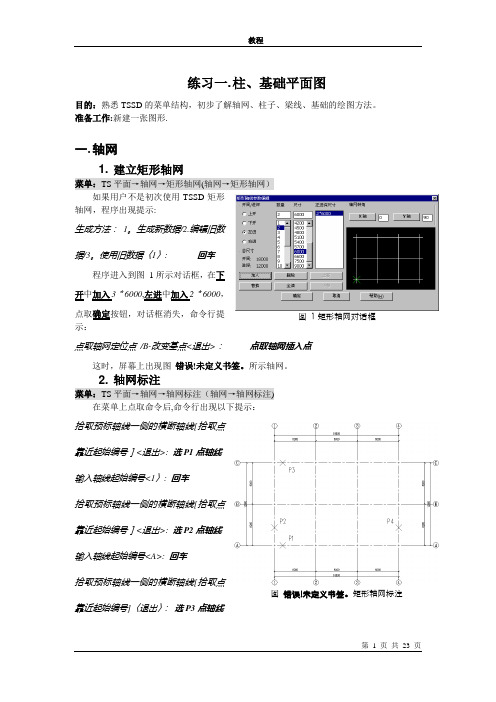
练习一. 柱、基础平面图目的:熟悉TSSD 的菜单结构,初步了解轴网、柱子、梁线、基础的绘图方法。
准备工作:新建一张图形.一. 轴网1. 建立矩形轴网菜单:TS 平面→轴网→矩形轴网(轴网→矩形轴网)如果用户不是初次使用TSSD 矩形轴网,程序出现提示:生成方法: 1。
生成新数据/2.编辑旧数据/3。
使用旧数据〈1〉:回车程序进入到图 1所示对话框,在下开中加入3*6000,左进中加入2*6000,点取确定按钮,对话框消失,命令行提示:点取轴网定位点 /B-改变基点<退出>: 点取轴网插入点这时,屏幕上出现图 错误!未定义书签。
所示轴网。
2. 轴网标注菜单:TS 平面→轴网→轴网标注(轴网→轴网标注)在菜单上点取命令后,命令行出现以下提示:拾取预标轴线一侧的横断轴线[拾取点靠近起始编号]<退出>: 选P1点轴线 输入轴线起始编号<1〉: 回车 拾取预标轴线一侧的横断轴线[拾取点靠近起始编号]<退出>: 选P2点轴线 输入轴线起始编号<A>: 回车拾取预标轴线一侧的横断轴线[拾取点靠近起始编号]〈退出〉: 选P3点轴线图 1矩形轴网对话框图 错误!未定义书签。
矩形轴网标注输入轴线起始编号<1〉: 回车拾取预标轴线一侧的横断轴线[拾取点靠近起始编号]〈退出>: 选P4点轴线 输入轴线起始编号<A 〉: 回车拾取预标轴线一侧的横断轴线[拾取点靠近起始编号]<退出〉: 回车标注好的轴线如图 错误!未定义书签。
所示。
在系统的缺省情况下,轴线将被显示成点划线,如果您在绘图中经常要捕捉轴线交点,可以通过点取点划开关命令,把轴线临时显示成实线;在出图前,再用点划开关命令把轴线变成点划线.二. 建立柱网1. 方柱插入菜单:TS 平面→柱子→插方类柱 (柱子→插方类柱)在菜单上点取命令后,出现图 2所示对话框,在对话框中输入图 2中的数据,然后点取区域按钮,这时命令行上出现提示:点取柱插入区域第一角点〈退出〉: 图 3中P1 点取柱插入区域第二角点〈退出〉: 图 3中P2生成如图 3柱网.2. 柱集中标注菜单:TS 平面→柱子→柱集中标注(柱子→柱集中标) 在菜单上点取命令后,出现图 错误!未定义书签。
天正绘制建筑施工图及步骤
天正绘制建筑施工图的步骤及方法1.确定绘制图样的数量根据房屋的外形、层数、平面布置和构造内容的复杂程度,以及施工的具体要求,确定图样的数量,做到表达内容既不重复也不遗漏。
图样的数量在满足施工要求的条件下以少为好。
2.选择适当的比例。
3.进行合理的图面布置图面布置要主次分明,排列均匀紧凑,表达清楚,尽可能保持各图之间的投影关系。
同类型的、内容关系密切的图样,集中在一张或图号连续的几张图纸上,以便对照查阅。
4.施工图的绘制方法绘制建筑施工图的顺序,一般是按平面图━━立面图━━剖面图━━详图顺序来进行的。
先用铅笔画底稿,经检查无误后,按“国标”规定的线型加深图线。
铅笔加深或描图上墨时,一般顺序是:先画上部,后画下部;先画左边,后画右边;先画水平线,后画垂直线或倾斜线;先画曲线,后画直线。
建筑施工图画法举例1.建筑平面图的画法步骤1)画所有定位轴线,然后画出墙、柱轮廓线。
2)定门窗洞的位置,画细部,如楼梯、台阶、卫生间等。
3)经检查无误后,擦去多余的图线,按规定线型加深。
4)标注轴线编号、标高尺寸、内外部尺寸、门窗编号、索引符号以及书写其他文字说明。
在底层平面图中,还应画剖切符号以及在图外适当的位置画上指北针图例,以表明方位。
最后,在平面图下方写出图名及比例等。
2.建筑立面图的画法步骤建筑立面图一般应画在平面图的上方,侧立面图或剖面图可放在所画立面图的一侧。
1)画室外地坪、两端的定位轴线、外墙轮廓线、屋顶线等。
2)根据层高、各种分标高和平面图门窗洞口尺寸,画出立面图中门窗洞、檐口、雨篷、雨水管等细部的外形轮廓。
3)画出门扇、墙面分格线、雨水管等细部,对于相同的构造、做法(如门窗立面和开启形式)可以只详细画出其中的一个,其余的只画外轮廓。
4)检查无误后加深图线,并注写标高、图名、比例及有关文字说明。
3.剖面图的画法步骤1)画定位轴线、室内外地坪线、各层楼面线和屋面线,并画出墙身轮廓线。
2)画出楼板、屋顶的构造厚度,再确定门窗位置及细部(如梁、板、楼梯段与休息平台等)。
(整理)天正CAD绘图详细步骤
天正CAD绘图详细步骤结构平面图1、建立轴网a、天正⑴→模板图→“直线轴网”→1生成新数据b、“特性”→修改轴线颜色及线形→Layer…DDOTE→color…red→Linetype…DOTEc、“轴网标注”d、“单轴变号”(必要时)2、绘制柱子a、天正⑴→模板图→“方柱插入”或“单插方柱”b、天正⑵→模板图编辑→“柱子参数”c、“复制”或“移动”柱子。
3、绘制剪力墙(或异型柱)a、天正⑵→ASD工具→“ASD矩形叠合”→绘剪力墙轮廓线(注:也可以用其他绘图命令绘出剪力墙的轮廓线)b、用solid命令填充剪力墙(每捕捉四点即填充一个四边形)c、“复制”、“镜像复制”、“移动”剪力墙。
4、绘制主梁线a、天正⑴→模板图→“主梁线”b、取主梁起点→键入“w”→输入梁宽数值→绘制梁线(注:“梁左偏”及“梁右偏”乃相对于绘梁时的前进方向)c、天正⑵→模板图编辑→“改变梁宽”(必要时)5、绘制次梁线a、天正⑴→模板图→“次梁线”b、键入“F”取次梁参照点→输入梁与参照点距离→键入“w”→输入梁宽数值→绘制梁线c、复制一道标注次梁位置的尺寸线→天正⑴→尺寸标注→“标注断开”→输入断开尺寸数值(右侧输正值,左侧输负值)6、梁线处理a、天正⑵→模板图编辑→“设置轮廓(实)线”→点取楼盖边线b、天正⑵→模板图编辑→“实梁变虚”7、绘制楼板钢筋a、参数设置:天正⑴→参数设置→板内布筋方式设置→取消“板内钢筋编号”→负筋尺寸界限位置“标至梁中”b、绘制正钢筋和负钢筋:天正⑵→楼板钢筋→“与梁正交正筋”或“自动长度负筋”注:可利用绘制“结构线”的方法将负筋布置整齐c、标注钢筋:天正⑵→ASD工具→“标注文字或配筋1”(或天正⑴→文字→“标注文字或配筋1”)→用鼠标右键、中键和左键三种方法标注钢筋或文字d、修改配筋:“ASD编辑文字及配筋”(必要时)8、标注梁号、板号、柱号a、梁号:天正⑵→ASD工具→“标注文字或配筋1”→用鼠标右键或左键两种方法标注文字(可批量复制后用:“ASD编辑文字及配筋”)b、板号、柱号:天正⑵→ASD工具→“标注文字或配筋2”(与“文字或配筋1 ”区别在于不去搜索梁线)9、标注细部尺寸、文字等a、天正⑴→尺寸标注→“逐点标注”b、天正⑴→文字→“文字标注”或“文字编辑”(大段的文字可以用“文件输入”)c、天正⑴→标高标号→“文字图名”或“指向索引”等。
天正结构6绘图步骤
天正结构6绘图步骤广东工业大学梁靖波2004.6.4一、结构平面图1、建立轴网a、Tasd 6.0 →“初始设置”→“初始比例”、“绘图比例”均设为1:100b、Tasd 6.0 →“轴网”→“直线轴网”c、Tasd 6.0 →“轴网标注”2、绘制柱子a、Tasd 6.0→“墙柱绘制”→“布各种柱”3、绘制剪力墙(或异型柱)a、Tasd 6.0→“墙柱绘制”→“绘剪力墙”(注:也可以用其他绘图命令绘出剪力墙的轮廓线)b、用solid命令填充剪力墙(每捕捉四点即填充一个四边形)c、“复制”、“镜像复制”、“移动”剪力墙。
4、绘制主梁线a、Tasd 6.0→“梁绘制”→“绘双线梁”b、取梁线起点→键入“w”→输入梁宽数值→绘制主梁线(注:“梁左偏”及“梁右偏”乃相对于绘梁时的前进方向)5、绘制次梁线a、绘制辅助线:Tasd 6.0 →“轴网”→“直线轴网”→“添加轴线”b、“梁绘制”→“绘双线梁”c、取梁线起点→键入“w”→输入梁宽数值→绘制次梁线d、删除添加的轴线(辅助线)6、绘制楼板钢筋a、Tasd 6.0→“板、钢筋”→“板底钢筋”→取消编号,输入钢筋直径间距→点击两侧梁边绘制板底钢筋b、Tasd 6.0→“板、钢筋”→“支座钢筋”取消编号,输入钢筋直径间距,输入钢筋左、右边伸出支座长度→点击支座两边绘制支座钢筋c、修改配筋:双击配筋文字,即可进行修改。
用“拉伸”命令,可移动文字的位置;7、标注梁号、板号、柱号a、T asd 6.0→“文本编辑”→“多文编辑”→右击鼠标→输入文字→插入注:可批量复制后再编辑以加快进度。
编辑时,直接双击对象,或“文本编辑”→“多文编辑”→选择对象8、标注细部尺寸、文字等a、T asd 6.0→“尺寸编辑”→“多重标注”→连续选择标注点→鼠标右键退出→拉出尺寸线注:按提示键入“V”则改标注方向为垂直。
b、Tasd 6.0→“文本编辑”→“多文编辑”→右击鼠标→输入文字→插入c、Tasd 6.0→“符号标注”→“图名”、“剖面索引”、“引线说明”等。
(整理)天正绘制建筑图的步骤.
(整理)天正绘制建筑图的步骤.天正200CAD--7.5版本绘制建筑图的步骤如何将多张图纸(在⼀个界⾯的)分解成单张的:⽅法1=在命令⾏输⼊【Wblock]-或【W]--空格(回车)出现对话框---选保存路径、----点击【选择对象】-------框选要分解的图纸---空格(回车、右键)----点击【保存路径、⽂件名】右侧的【。
】⽅块-----选择保存路径、命名----确定(但是当CAD 被锁定后输⼊W就不起作⽤了、咋办?全选CAD中所有点线等图元、在英⽂输⼊状态下-------输⼊X---点击是--回车===然后才能⽤输⼊W的⽅法)打开CAD后绘图界⾯颜⾊是⽩⾊的---更改为⿊⾊------上⾯⼯具----显⽰----中部的颜⾊、点击-----右侧更改颜⾊-----点选⿊⾊----应⽤并关闭即可天正绘制完成后转换为t3格式的⽅法-------绘制完成(或打开图纸)后在下⾯的命令⾏输⼊【lcjb](就是另存为旧版的第⼀个字母)--空格----点选保存路径+输⼊保存⽂件名称---确定即可⼀、新建⼯程1、基本设置:在标题栏--⼯具---选项---天正基本设置----对信息进⾏修改(也可默认)2、左侧导航栏----⽂件布图----⼯程管理----新建----命名并保存(有三项需要操作的:1、图纸---右击添加2、楼层---添加3、属性)3、图纸:有平、⽴、剖⾯、三维、总图、详图、图纸说明、图纸⽬录等4、平⾯图:右击添加图纸--命名保存---⾸层平⾯图---⼆层平⾯图---类推;⼆、在⾸层平⾯图中绘制图元:1、程序:轴线---墙体---门窗----等分别定义绘制2、在绘制轴线前-----在绘图区要先绘制⼀个园------以便将各层的轴线都定位在⼀个点上-------左侧绘图⼯具栏内----点击О---输⼊坐标(1000,1000)或任意数据(在每层平⾯图中都要绘制)三、左侧导航栏的⽬录(分别介绍使⽤⽅法--右键点击某⼀个标题选实时助⼿可以查看该功能的操作⽅法--点击某⼀功能后下⾯有提⽰操作步骤)天正建筑视频教程114年11⽉16⽇星期⽇天正建筑视频教程天正公司从1994年开始就在AutoCAD图形平台开发了⼀系列建筑、暖通、电⽓等专业软件,这些软件特别是建筑软件取得了极⼤的成功。
- 1、下载文档前请自行甄别文档内容的完整性,平台不提供额外的编辑、内容补充、找答案等附加服务。
- 2、"仅部分预览"的文档,不可在线预览部分如存在完整性等问题,可反馈申请退款(可完整预览的文档不适用该条件!)。
- 3、如文档侵犯您的权益,请联系客服反馈,我们会尽快为您处理(人工客服工作时间:9:00-18:30)。
天正结构6绘图步骤
天正结构6绘图步骤
广东工业大学梁靖波
2004.6.4
一、结构平面图
1、建立轴网
a、Tasd 6.0 →“初始设置”→“初始比例”、“绘图比例”均设为1:100
b、Tasd 6.0 →“轴网”→“直线轴网”
c、Tasd 6.0 →“轴网标注”
2、绘制柱子
a、Tasd 6.0→“墙柱绘制”→“布各种柱”
3、绘制剪力墙(或异型柱)
a、Tasd 6.0→“墙柱绘制”→“绘剪力墙”
(注:也可以用其他绘图命令绘出剪力墙的轮廓线)
b、用solid命令填充剪力墙(每捕捉四点即填充一个四边形)
c、“复制”、“镜像复制”、“移动”剪力墙。
4、绘制主梁线
a、Tasd 6.0→“梁绘制”→“绘双线梁”
b、取梁线起点→键入“w”→输入梁宽数值→绘制主梁线(注:“梁左偏”及“梁右偏”乃相对于绘梁时的前进方向)
5、绘制次梁线
a、绘制辅助线:Tasd 6.0 →“轴网”→“直线轴网”→“添加轴线”
b、“梁绘制”→“绘双线梁”
c、取梁线起点→键入“w”→输入梁宽数值→绘制次梁线
d、删除添加的轴线(辅助线)
6、绘制楼板钢筋
a、Tasd 6.0→“板、钢筋”→“板底钢筋”→取消编号,输入钢筋直径间距
→点击两侧梁边绘制板底钢筋
b、Tasd 6.0→“板、钢筋”→“支座钢筋”取消编号,输入钢筋直径间距,
输入钢筋左、右边伸出支座长度→点击支座两边绘制支座钢筋
c、修改配筋:
双击配筋文字,即可进行修改。
用“拉伸”命令,可移动文字的位置;
7、标注梁号、板号、柱号
a、T asd 6.0→“文本编辑”→“多文编辑”→右击鼠标→输入文字→插入
注:可批量复制后再编辑以加快进度。
编辑时,直接双击对象,或“文本编辑”→“多文编辑”→选择对象
8、标注细部尺寸、文字等
a、T asd 6.0→“尺寸编辑”→“多重标注”→连续选择标注点→鼠标右键退出→拉出
尺寸线
注:按提示键入“V”则改标注方向为垂直。
b、Tasd 6.0→“文本编辑”→“多文编辑”→右击鼠标→输入文字→插入
c、Tasd 6.0→“符号标注”→“图名”、“剖面索引”、“引线说明”等。
二、结构详图及大样
1、确定绘图比例
a、Tasd 6.0→“初始设置”→“设置图框”→选择A1或A2图幅
b、Tasd 6.0→“初始设置”→“改现比例”→输入第一个大样图的比例
绘图→矩形→输入第一个大样图的轮廓尺寸
c、Tasd 6.0→“初始设置”→“改现比例”→输入第二个大样图的比例
绘图→矩形→输入第二个大样图的轮廓尺寸
d、将插入各详图轮廓与图框大小比较,如不合适则重新选定图框或比例。
此步骤可以确保成图以后不会再改比例,保证字高和线宽的统一。
2、按比例绘制大样图
绘制第一个大样图可按以下步骤进行
a、设定大样图的比例:
b、Tasd 6.0→“初始设置”→“改现比例”→输入要绘制大样图的比例
c、绘制大样图轮廓线:
可用各种绘图命令和技巧,按原尺寸数值绘制构件轮廓线。
d、绘制大样图钢筋:
Tasd 6.0→“板、钢筋”→“偏移钢筋”、“任意钢筋”、“画钢筋点”、
“S型拉筋”等,其中墙、柱剖面可利用“矩形柱筋”
e、尺寸及文字标注:
Tasd 6.0→“尺寸编辑”→“多重标注”→连续选择标注点→鼠标右键退出→拉出尺寸线(键入“V”则改标注方向为垂直);
Tasd 6.0→“文本编辑”→“多文编辑”→右击鼠标→输入文字→插入;
Tasd 6.0→“符号标注”→“图名”、“剖面索引”、“引线说明”等。
绘制其他大样图:
重复以上a~d步骤,在绘图前用“改现比例”重新设定绘图比例即可。
3、梁、柱剖面及各种参数化大样
a、T asd 6.0→“梁绘制”→“梁截面”或“任意截面”
b、Tasd 6.0→“墙柱绘制”→“矩形截面”、或“墙柱截面”
c、T asd 6.0→“图库”
d、Tasd 6.0→“钢结构”等。
